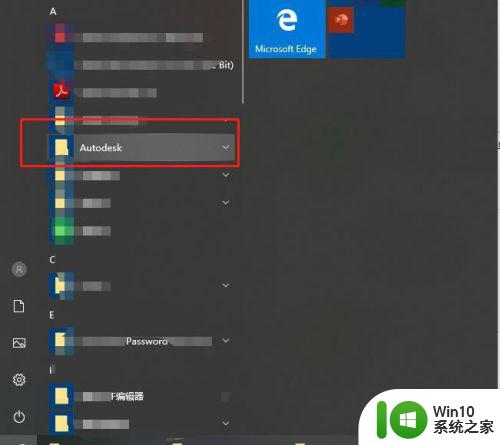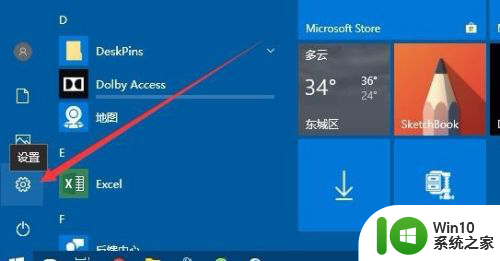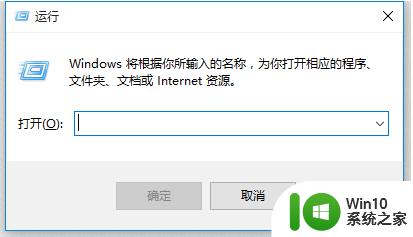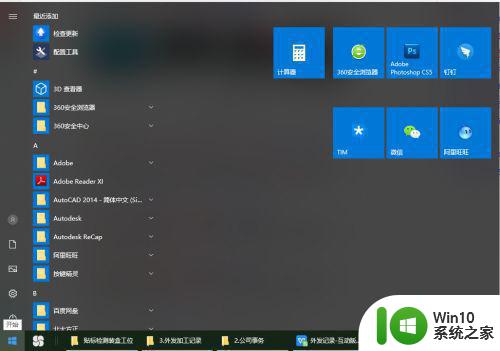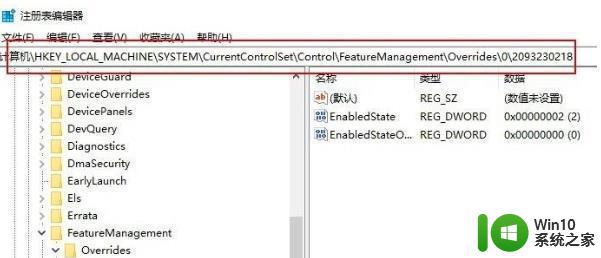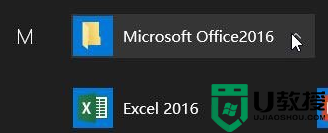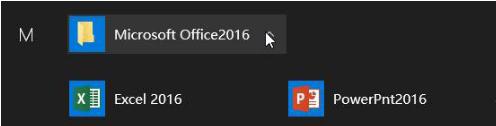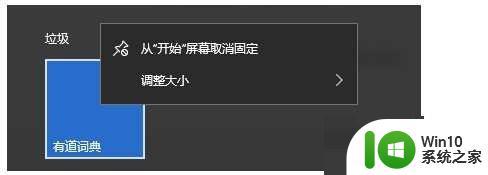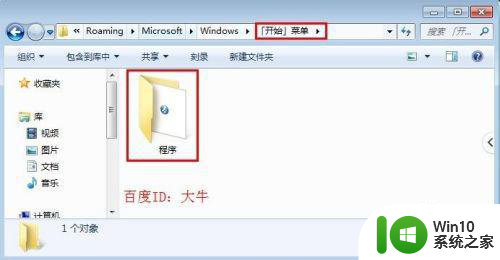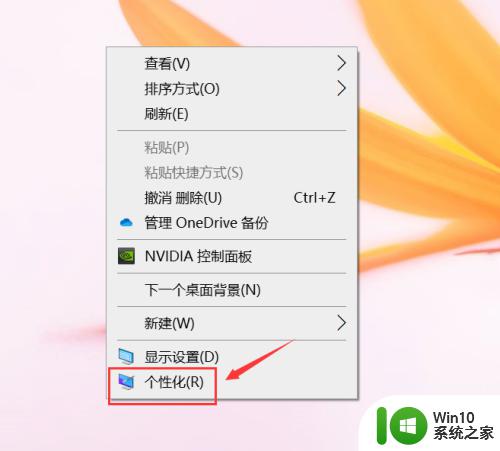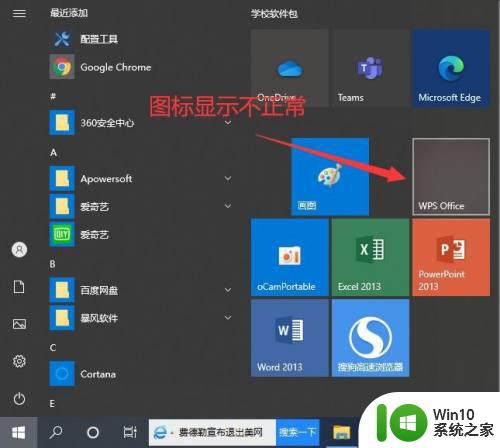w10开始菜单程序列表里面的图标怎么删除 Windows 10开始菜单如何删除程序图标
在使用Windows 10操作系统时,开始菜单的程序列表中会显示许多图标,有时候我们可能并不需要或者不常用某些程序,那么如何删除这些程序图标呢?在Windows 10中,我们可以通过简单的操作来删除开始菜单中的程序图标,让界面更加清爽和整洁。接下来我们就来看看如何删除开始菜单中不需要的程序图标。
具体方法:
1、打开win10右下角的开始窗口,在弹出窗口选对偏下方的所有程序菜单,如下图所示,双击进入。
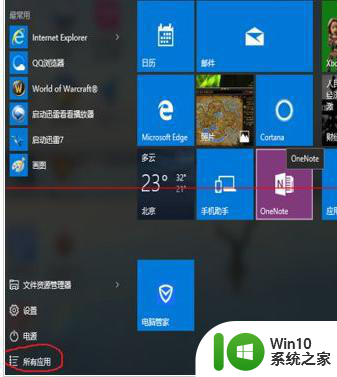
2、滚动鼠标滚轮键向下,直接看到拼音B,我们要删除的壁纸程就在B下方,和win7不一样,在这里右键直接点程序栏是没用的
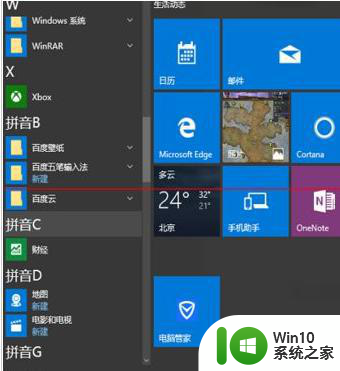
3、点开壁纸程序栏,在下面的程序项上单点右键,有效果,会弹出如下的选择菜单,优先还是选择卸载
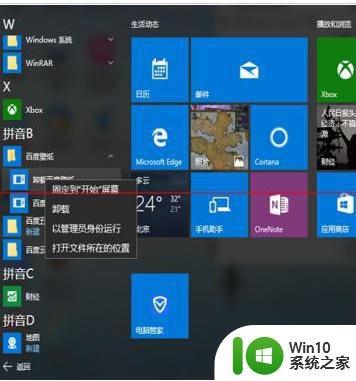
4、很不幸这个程序不兼容win10,所以安装时就出了问题,因此无法卸载,因此只有选择打开文件所在位置。
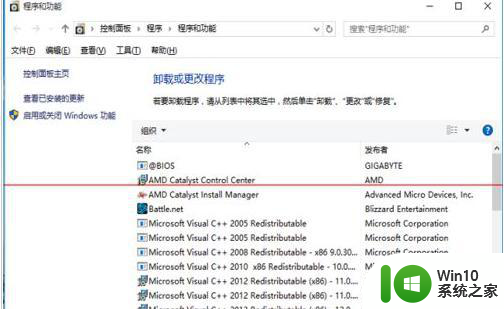
5、如下图打开了资源管理器,原来这个字母菜单引用的还是快捷方式。这个模式和win7差不多,在资源管理器中选择把整个壁纸文件夹删除。
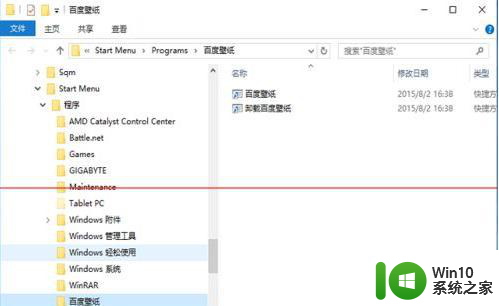
6、回到第2步一看,壁纸程序项还在;重启,重启完win10的所有应用里就找不到程序项了。
以上就是w10开始菜单程序列表里面的图标怎么删除的全部内容,有遇到相同问题的用户可参考本文中介绍的步骤来进行修复,希望能够对大家有所帮助。